Seafile to usługa w chmurze, która pozwala tworzyć iudostępnij prywatną bibliotekę plików w chmurze znajomym lub współpracownikom. Pliki są synchronizowane dla wszystkich użytkowników, więc jeśli jedna osoba edytuje dokument lub wprowadza do niego jakiekolwiek zmiany (o ile jest to dozwolone), Seafile automatycznie aktualizuje zmiany dla wszystkich w grupie. Wiem, że to brzmi banalnie, ale udostępnianie plików za pośrednictwem chmury jest niezwykle wygodną rzeczą. Czasami jednak nie chcesz lub nie chcesz umieszczać Internetu na zdjęciu, aby udostępnić pliki kolegom i znajomym, którzy są w tej samej sieci lokalnej. Aby temu zaradzić, Seafile pozwala również stworzyć własną chmurę osobistą do udostępniania plików między komputerami w tej samej organizacji przy użyciu serwera open source dostępnego dla systemów Linux i Raspberry Pi. Jest bezpieczny, ponieważ korzystasz z własnych serwerów, i niezawodny, ponieważ Seafile zapisuje wszystko, a nawet możesz przywrócić rzeczy, które przypadkowo usunąłeś. Jest również bezpieczny, ponieważ pliki można szyfrować za pomocą hasła. I wreszcie jest to bardzo wygodne, ponieważ wszyscy użytkownicy w sieci korzystający z Seafile mogą jednocześnie synchronizować swoją pracę.
Aby rozpocząć, pobierz Seafile ze swojej strony internetowej(link poniżej). Postępuj zgodnie z konfiguracją instalacji, a gdy skończysz, otrzymasz ikonę tacy w kształcie małej pomarańczowej litery „S” ze znakiem aqua tick. Kliknij raz, a przejdziesz do strony administratora Seafile (przez Chrome). Kliknięcie ikony prawym przyciskiem myszy pokazuje następujące menu kontekstowe.

Możesz także przejść do konsoli administracyjnej stąd. „Wyłącz automatyczną synchronizację” natychmiast przestanie synchronizować udostępnioną zawartość w Twoim end. Mały znak pauzy zastąpi w tym przypadku znacznik wyboru, więc niekoniecznie musisz znajdować się na stronie Seafile, aby wiedzieć, czy Twoje pliki są obecnie synchronizowane. Aby ponownie rozpocząć synchronizację plików, kliknij „Włącz automatyczną synchronizację”, a ikona powróci do normalnego stanu. Cała synchronizacja odbywa się automatycznie w tle, a o zmianach powiadamia Cię dymek powiadomień nad ikoną Seafile na pasku zadań.
Jeśli Seafile nie odpowiada ani nie synchronizuje plikówz jakiegoś powodu spróbuj odświeżyć aplikację z „Restart Seafile”. Kleszcz zostanie na chwilę zastąpiony znakiem krzyżyka, aby poinformować Cię, że Seafile jest nieaktywny, zanim ponownie się uruchomi. Opcja „Wyjdź” wychodzi z Seafile i usuwa jego ikonę z zasobnika. Możesz uruchomić go ponownie za pomocą skrótu na pulpicie.
Przyjrzyjmy się teraz stronie administratora Seafile.
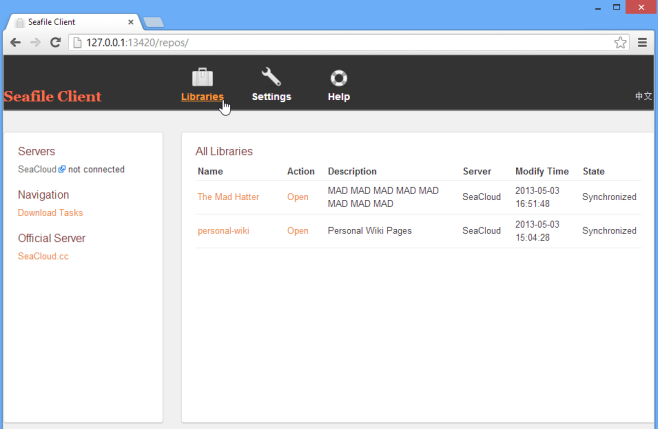
Seafile w zasadzie pozwala tworzyć bibliotekipliki i grupy użytkowników, aby (opcjonalnie) udostępnić je. Na początku nie będzie tu żadnych bibliotek; te, które widzisz powyżej, zostały utworzone przeze mnie z „Zadań pobierania” w „Nawigacji”. Aby móc korzystać z usługi internetowej Seafile, musisz utworzyć nowe konto, ale możesz sprawdzić jego funkcje, korzystając z konta demo za pomocą przycisku „Wypróbuj teraz” na stronie internetowej Seafile.
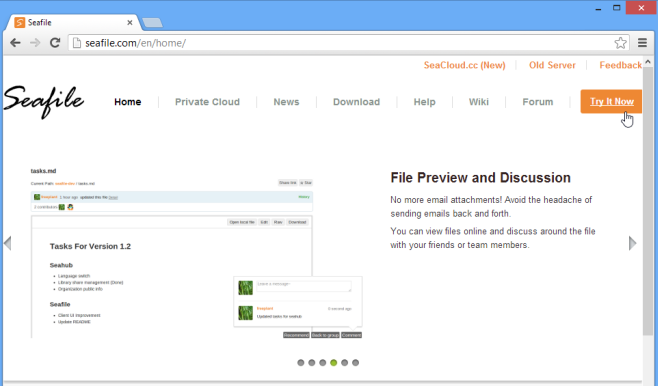
Śmiało i poznaj trochę stronę. Sekcje „Strona główna” i „Prywatna chmura” zawierają szczegółowe informacje na temat Seafile oraz porównania różnych planów cenowych, jeśli rozważasz korzystanie z wersji płatnej. Bezpłatna wersja, z której korzystam, zapewnia mi 1 GB przestrzeni dyskowej i mogę utworzyć 3 różne grupy, każda z maksymalnie 6 członkami. To nie jest tak dobra okazja, jak większość innych dostępnych tam opcji, takich jak Dropbox, SkyDrive, Dysk Google i in. Chociaż jego główną zaletą jest to, że możesz synchronizować różne biblioteki z różnymi grupami użytkowników, udostępniaj biblioteki tylko do odczytu, które inni użytkownicy mogą pobierać, ale nie modyfikować, i szyfrować pliki za pomocą hasła, aby ograniczyć dostęp do ludzi w dowolny sposób. Podobnie jak Dysk Google, wielu użytkowników może edytować plik jednocześnie; jeśli wprowadzone zmiany nakładają się na siebie, możesz zapisać oba pliki osobno. Sekcja „Pomoc” zawiera więcej informacji na temat pracy z bibliotekami, które przesyłasz i udostępniasz pliki między użytkownikami.
Oto niektóre biblioteki już obecne w Seacloud, przeglądane w interfejsie internetowym wersji demonstracyjnej. Spróbuj się z nimi trochę pobawić, aby zrozumieć, co potrafi Seafile.
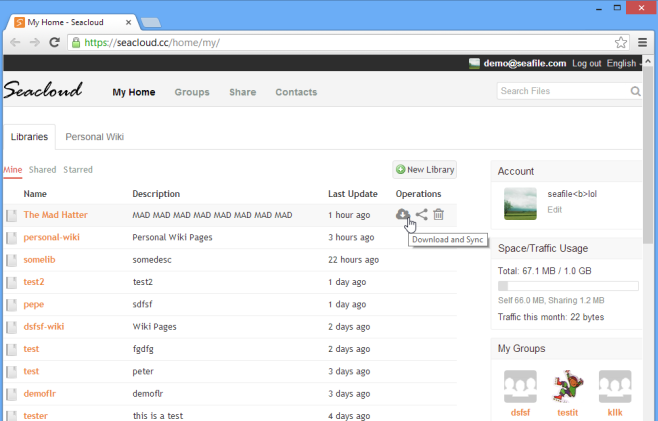
U góry możesz zobaczyć dwie biblioteki, które mamzrobiony. Ponieważ jest to wspólne konto demo, wielu innych użytkowników również utworzyło własne. Informacje o koncie, takie jak grupy i pojemność magazynu, znajdują się po prawej stronie. Kliknij przycisk „Nowa biblioteka”, aby utworzyć nową bibliotekę, którą możesz edytować, klikając jej tytuł na liście, aby dodać lub usunąć pliki. Aby pobrać bibliotekę, kliknij przycisk pobierania, który pojawia się po najechaniu kursorem na „Operacje”. Korzystając z opcji „Udostępnij”, możesz dać grupie użytkowników dostęp do biblioteki, która może być zapisywalna lub tylko do odczytu. Wreszcie „Usuń” usunie bibliotekę ze wszystkich zsynchronizowanych urządzeń.
Jeśli wymagania dotyczące miejsca lub grupy w Twoim zespoleprzewyższają oferty oferowane w abonamencie bezpłatnym, serwis internetowy Seafile oferuje płatne abonamenty w rozsądnej cenie, które zwiększają przestrzeń dyskową do 100 GB i zwiększają liczbę dozwolonych grup, a także liczbę użytkowników, którzy mogą należeć do grupy. Alternatywnie możesz pobrać bezpłatny i otwarty serwer Seafile i uruchomić go na swoim komputerze z systemem Linux lub Raspberry Pi, aby mieć prywatną chmurę dla swojego zespołu z tymi samymi funkcjami i bez żadnych ograniczeń innych niż pamięć serwera przestrzeń.
Pobierz Seafile













Komentarze